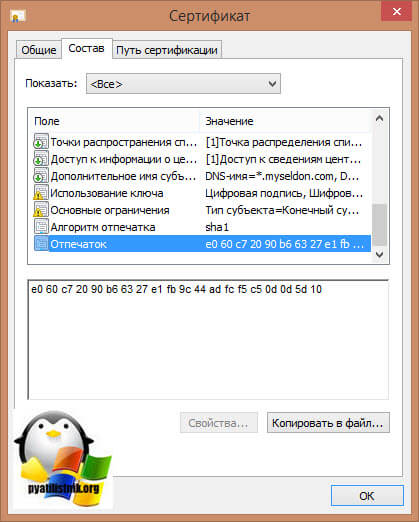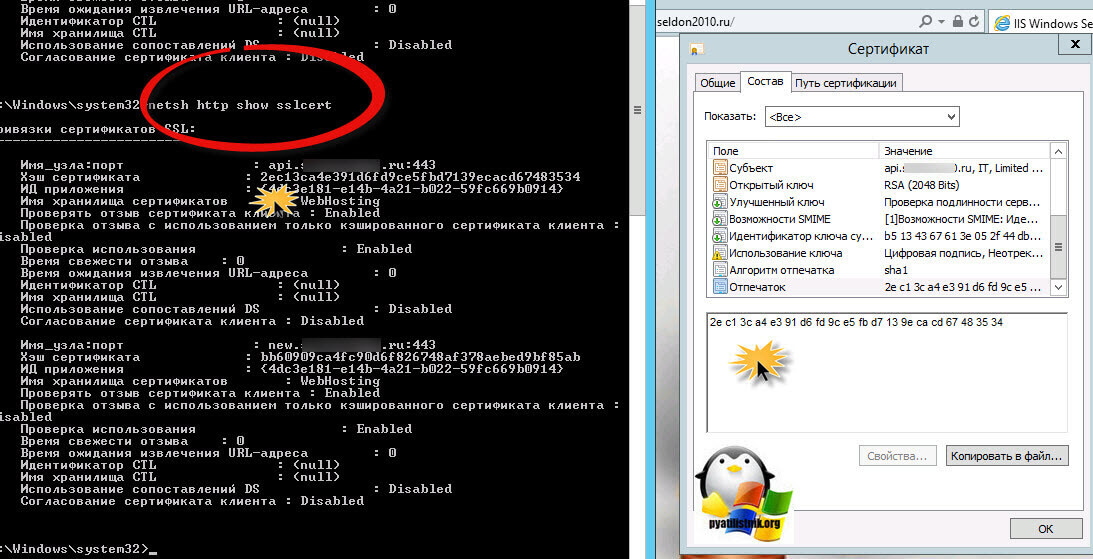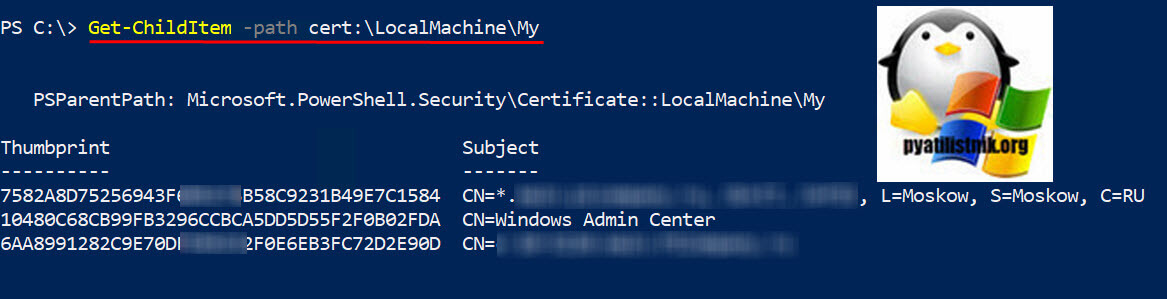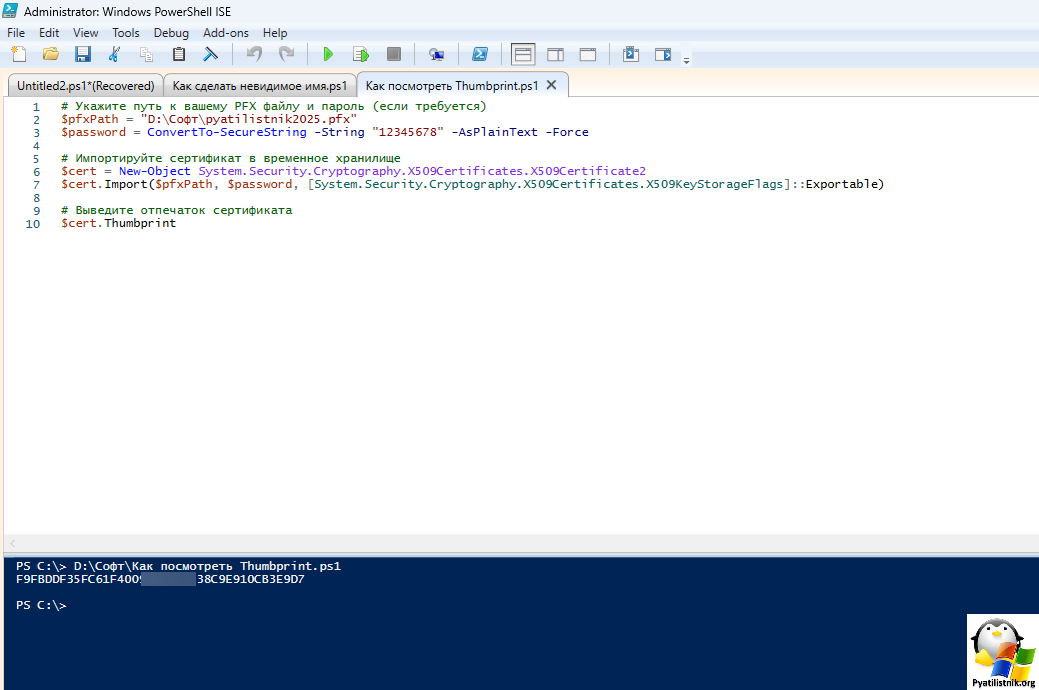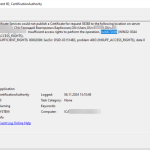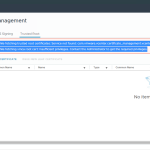Как узнать хэш сертификата

Добрый день! Уважаемые читатели и гости блога. В прошлый раз я вам подробно рассказал про ошибку с отсутствием библиотеки VCRUNTIME140.dll, сегодня хочу поговорить, о том, как узнать хэш сертификата безопасности, опишу для чего это. Иногда бывают ситуации, что требуется предоставить данную информацию. Думаю, что начинающим специалистам, это будет интересно, особенно кто много работает с RDS фермой. Давайте приступать.
Что такое отпечаток сертификата (Certificate thumbprint)
Отпечаток сертификата (Certificate thumbprint) - это хэш сертификата, вычисляемый по всем данным сертификата и его подпись. Отпечатки используются в качестве уникальных идентификаторов для сертификатов, в приложениях при принятии решений о доверии, в файлах конфигурации и отображаются в интерфейсах.
И так про определение хэша и его виды, я вам подробно уже рассказывал, кто не видел эту статью, советую ее посмотреть, будет очень познавательно. Там алгоритмов очень много, нас это сегодня не интересует, нам нужно его значение. Я покажу вам два метода, но уверен, что их гораздо больше.
- Посмотреть через браузер или оснастку mmc
- Посмотреть через командную строку
- Посмотреть через PowerShell
Узнаем кэш сертификата в браузере
Найдите любой интересующий вас сайт, я выберу свой проект https://basis.myseldon.com/ru. Как видите у него есть сертификат, об этом говорит замочек перед адресом сайта.
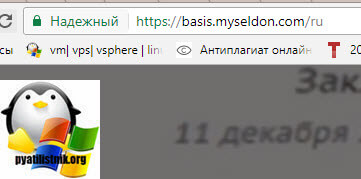
Чтобы посмотреть сертификат используемый в нем, вам нужно просто на него щелкнуть, в Internet Explore этого достаточно, но в Google Chrome придется сделать вот таким методом. Далее вы заходите во вкладку "Состав" и находите поле "Отпечаток", именно это значение и будет вам показывать хэш сертификата.
Если вы используете сертификат для подписи и он установлен у вас локально, то откройте оснастку mmc сертификаты и в ветке личное найди нужный, далее все как описано выше.
Через командную строку
Откройте командную строку cmd и введите команду:
netsh http show sslcert
Как видите, данный метод еще быстрее, для примера я вам показал вывод командной строки и сертификат открытый в Internet Explore. Надеюсь вам помогла данная информация в поиске значения хэш у сертификата.
Получить отпечаток сертификата с помощью PowerShell
Если вам необходимо получить отпечаток сертификата через PowerShell, то запустите оболочку и введите команду:
Get-ChildItem -path cert:\LocalMachine\My
У вас будет столбец Thumbprint, это и есть отпечаток сертификата, в моем примере, это сертификат для Windows Admin Center.
Та же можно вывести более детальную информацию по сертификатам и сделать небольшое форматирование выходных данных:
Get-ChildItem -Path cert:\LocalMachine\My\ | Format-Table Subject, FriendlyName, Thumbprint, NotAfter -AutoSize
В результате полезное еще видеть столбец NotAfter для понимания срока действия сертификата.
Если у вас есть pfx архив, то можно воспользоваться вот таким скриптом:
# Укажите путь к вашему PFX файлу и пароль (если требуется)
$pfxPath = "D:\Софт\pyatilistnik2025.pfx"
$password = ConvertTo-SecureString -String "12345678" -AsPlainText -Force# Импортируйте сертификат во временное хранилище
$cert = New-Object System.Security.Cryptography.X509Certificates.X509Certificate2
$cert.Import($pfxPath, $password, [System.Security.Cryptography.X509Certificates.X509KeyStorageFlags]::Exportable)# Выведите отпечаток сертификата
$cert.Thumbprint
На этом у меня все. Мы с вами разобрали методы получения информации, об отпечатке сертификатов (Certificate thumbprint), с вами был Иван Семин, автор и создатель IT портала Pyatilistnik.org.